Hogyan készítsünk felvételt a Snapchaten kéz nélkül [számítógépen/mobilon]
A Snapchat tökéletes módot kínál mindennapi életének megosztására barátaival a Snaps és Stories segítségével. Azonban valóban fárasztó a Snapchat rögzítés gombját tovább lenyomva tartani, ha videókat szeretne rögzíteni. Sokaknak ugyanez a problémája, de muszáj folyamatosan nyomkodni a gombot filmezés közben? Az ilyen nehézségek elkerülése érdekében szerencsére öt mód vár rád, hogy megtanuld, hogyan készíts felvételt a Snapchaten a gomb lenyomva tartása nélkül. Menj végig ezen a bejegyzésen, hogy legközelebb könnyebben készíthess Snapchat-felvételt.
Útmutató lista
Közvetlen út [iPhone és Android] Időzítő használata [iPhone és Android] AnyRec Screen Recorder használata [Windows és Mac, iPhone és Android] Új gesztus beállítása [iPhone] Felvételi beállítások engedélyezése [Android] FAQsHogyan készítsünk felvételt a Snapchaten a gomb közvetlen lenyomása nélkül
Legyen szó iPhone-ról vagy Android-felhasználóról, a Snapchat egyszerű megoldást kínál arra, hogy megtanulja, hogyan készítsen felvételt a Snapchaten a gomb lenyomva tartása nélkül. A Snpachat felhasználóinak sok panasza után a platform úgy döntött, hogy megoldást tesz a régebbi verziókra a Camera Lock funkció bevezetésével. Ezzel a funkcióval bármilyen tevékenységet rögzíthet anélkül, hogy lenyomva tartja a rögzítés gombot, de győződjön meg arról, hogy a Snapchat alkalmazás legújabb verziója telepítve van mobileszközére.
A következőképpen rögzítheti a Snapchat-ot anélkül, hogy kézben tartja a gombot:
1. lépés.A "Snapchat"-on adjon hozzá bármilyen videószűrőt, majd tartsa lenyomva a "Circular Record" gombot a rögzítés elindításához.
2. lépés.A gomb hosszan tartó megnyomása után csúsztassa az ujját balra, ahol megjelenik a „Zárolás” gomb; ügyeljen arra, hogy ujját csúsztassa rajta.
3. lépésVegye le az ujját a gombról, és a Snapchat a gomb nyomva tartása nélkül folytatja a rögzítési folyamatot. A rögzítés befejezése után kattintson ismét a "Körlevél" gombra a befejezéshez.
A gomb lenyomva tartása nélküli rögzítés hátrányai:
- Lehetséges, hogy rögzíti azokat a részleteket, amelyekre nincs szüksége; ebben az esetben le kell állítani a felvételt, és elölről kell kezdeni.
- A Snapchat nem rendelkezik elegendő videószerkesztő funkcióval, amellyel a felvételeket csiszolhatná.
- Minden felvétel elérhető a Snapchatben, amíg el nem menti őket telefonja helyi tárhelyére.
Használja az időzítőt a gomb lenyomva tartása nélküli rögzítéshez a Snapchaten
Amellett, hogy megadja a Camera Lock funkciót, amellyel megválaszolhatja, hogyan rögzítse a Snapchat-ot anélkül, hogy kézben tartja a gombot, a Snapchat lehetővé teszi az időzítő beállítását is. Ezzel a Kamera gomb megérintése után leveheti a keresőt. Az időzítő maximális hossza azonban csak 10 másodperc. Ha hosszabb videókra vágysz, újra kell kezdened.
Így készíthet felvételt a Snap-on a rögzítés gomb lenyomva tartása nélkül:
1. lépés.Indítsa el a „Snapchat” alkalmazást eszközén, majd közvetlenül a „Hozzáadás” gombra. Görgessen le, hogy megtalálja az „Időzítő” lehetőséget a számos lehetőség közül.
2. lépés.A „Stopper” felirat látható a „Hozzáadás” gomb felett, ami azt jelenti, hogy a „Fotó időzítő” aktiválva van. Tehát a „Video időzítő” engedélyezéséhez érintse meg ismét a „Stopper” gombot.
3. lépésHasználja a "csúszkát" a kívánt videó hosszának beállításához, majd érintse meg az "Időzítő beállítása" gombot; válasszon 1 és 10 másodperc között. Miután mindent beállított, érintse meg a "Rögzítés" gombot. Ezután egy három másodperces visszaszámlálás jelenik meg, mielőtt a gombot lenyomva tartva rögzítene a Snapchaten.
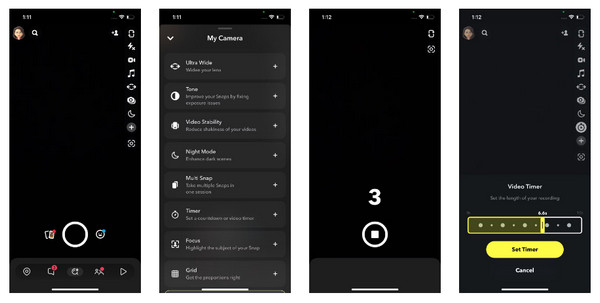
A legjobb módja a felvételkészítésnek a Snapchaten kéz nélkül Windows/Mac rendszeren
Azok számára, akik egyszerűen szeretnének megérteni, hogyan készítsenek kihangosított felvételt a Snapchaten a gomb lenyomva tartása nélkül, ezt megtehetik AnyRec Screen Recorder Windows/Mac számára! A program képes rögzíteni az összes tevékenységet, például a hívásokat, a játékmenetet, a találkozókat stb. Támogatja a Phone Recorder eszközt, amellyel a telefon képernyőjét tükrözheti, és a Snapchat-ot sokkal nagyobb képernyőn rögzítheti. Ezzel a REC gomb megnyomása után kéz nélkül indul a Snapchat felvételi munkamenet! Milyen csodálatos ez? Ez a rögzítőeszköz sokkal többet nyújt.

Telefonrögzítő a Snapchat tevékenységek egyszerű rögzítéséhez Androidon/iPhone-on.
Adjon hozzá valós idejű rajzokat, például kiemeléseket, vonalakat, nyilakat és egyebeket.
Tekintse meg a felvételek előnézetét, és távolítsa el a felesleges kezdő és utolsó részeket.
Állítsa be a feladat ütemezését a Snapchat rögzítésének kezével történő megkezdéséhez.
100% Biztonságos
100% Biztonságos
1. lépés.Az "AnyRec Screen Recorder" elindítása után kattintson a jobb oldalon a "Telefonrögzítő" elemre a négy lehetőség közül.

2. lépés.Ezután válassza ki az eszköz típusát: „iOS” vagy „Android”. Ezután győződjön meg arról, hogy telefonja és számítógépe ugyanazt a vezeték nélküli hálózatot használja. Nyissa meg a "Vezérlőközpontot", és keresse meg a "Képernyőtükör" opciót; koppintson rá. A telefon képernyőjén érintse meg az „AnyRec Screen Recorder” elemet.

3. lépésAmikor az eszköz láthatóvá válik a számítógép képernyőjén, közvetlenül a "Snapchat" oldalra léphet, és a program "REC" gombjára kattintva kezdje el a filmezést. Ezután felszabadíthatja a kezét, hogy folyamatosan rögzítse a Snapchatet. Utána is lehet vágja le a Snapchatet videókat a mentés előtt.
100% Biztonságos
100% Biztonságos
Hogyan készítsünk felvételt a Snapchaten anélkül, hogy lenyomnánk a gombot az iPhone-on
Most, hogy megtanulta, hogyan készítsen felvételt anélkül, hogy lenyomva tartja a számítógép Snapchat gombját, itt az ideje az iPhone és az Android számára. iOS-felhasználóként sok kényelem jár, különösen a beépített képernyőrögzítővel. Ezúttal azonban nem fogja használni; ehelyett a Kisegítő lehetőségeket fogja használni iPhone-ján!
Ehhez a következőképpen készíthet felvételt a Snapchaten a gomb lenyomva tartása nélkül a Kisegítő lehetőségeknél:
1. lépés.Közvetlenül a „Beállítások” alkalmazáshoz, majd görgessen le a „Kisegítő lehetőségek” elemhez. Válassza a "Physical and Motor" alatt a "Touch" elemet, lépjen az "AssistiveTouch" elemre, és győződjön meg arról, hogy be van kapcsolva.
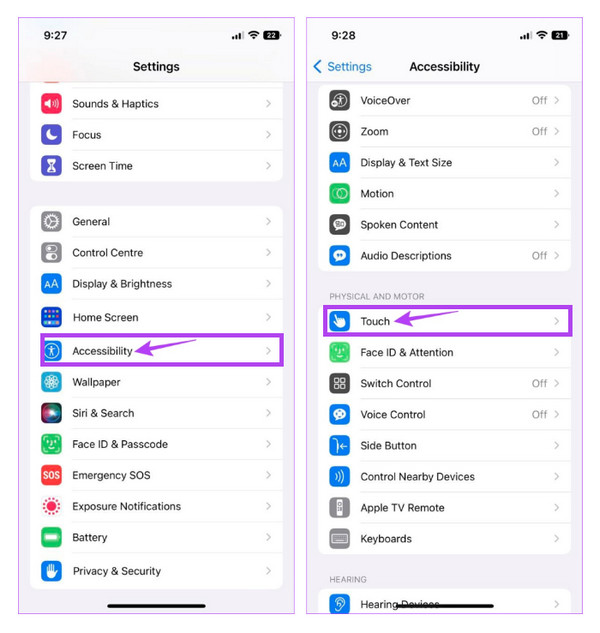
2. lépés.Ezután az „Egyéni műveletek” alatt lépjen a „Hosszú megnyomás” elemre, majd koppintson a „Hosszú nyomás időtartama” elemre. Érintse meg a "Mínusz" vagy a "Plusz" jelet az időtartam csökkentéséhez vagy növeléséhez.
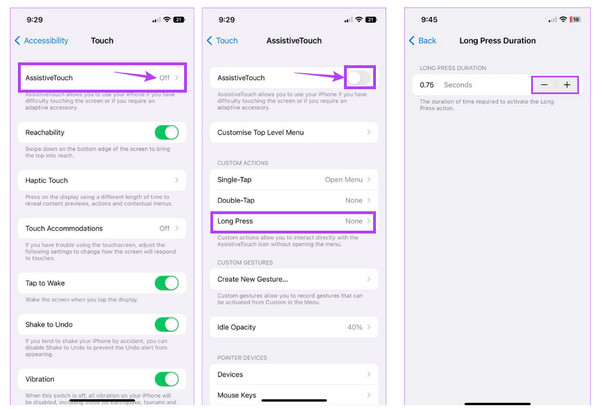
3. lépésEzután lépjen a "Snapchat" elemre, válassza az "AssistiveTouch" lehetőséget, koppintson az "Egyéni" elemre, majd a "Hosszú nyomás" gombra. Ezután húzza a "Kör alakú" gombra.
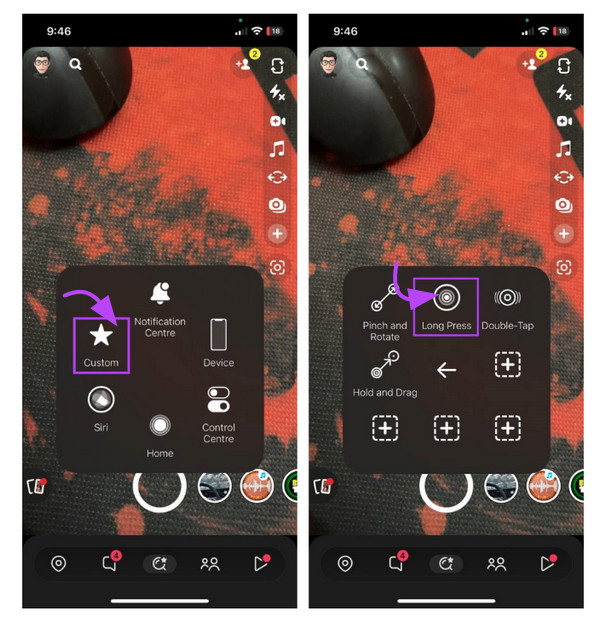
A Long Press lesz az, amely lenyomva tartja a gombot, és most már a felvétel gomb lenyomva tartása nélkül is készíthet Snapchat-felvételt.
A rögzítés alapértelmezett módja a Snapchaten a gomb lenyomva tartása nélkül Androidon
Miután megtanulta, hogyan készíthet felvételt a Snapchaten anélkül, hogy lenyomva tartja az iPhone gombját, ezt Android-eszközeivel is megteheti. A képernyőrögzítés Android rendszerrel sokkal könnyebbé vált, mivel beépített képernyőrögzítővel rendelkezik. Ha Android 11-et használt, könnyen megtalálhatja a használható képernyőrögzítési funkciót rögzítsen mindent a Snapchaten anélkül, hogy hosszabban lenyomná a gombot.
A következőképpen rögzíthet a Snapchaten anélkül, hogy lenyomva tartja a gombot az Android képernyőrögzítőjével:
1. lépés.Android-eszközén húzza lefelé az „értesítési panelt”, majd húzza le újra a „Gyorsbeállítások” menü kiterjesztéséhez, és keresse meg a „Képernyőfelvétel” gombot.
2. lépés.Ha nem találja a képernyőrögzítés funkciót, szerkesztenie kell, és hozzá kell adnia a „Gyorsbeállítások” menühöz. Ha végzett, érintse meg, és erősítse meg a hozzáférési engedélyeket, mielőtt elkezdené.
3. lépésMenjen a „Snapchat” alkalmazáshoz, majd rögzítse a videót a gomb lenyomása nélkül. Ezután húzza le a "panelt", és érintse meg a "Screen Recorder" elemet a felvétel leállításához.
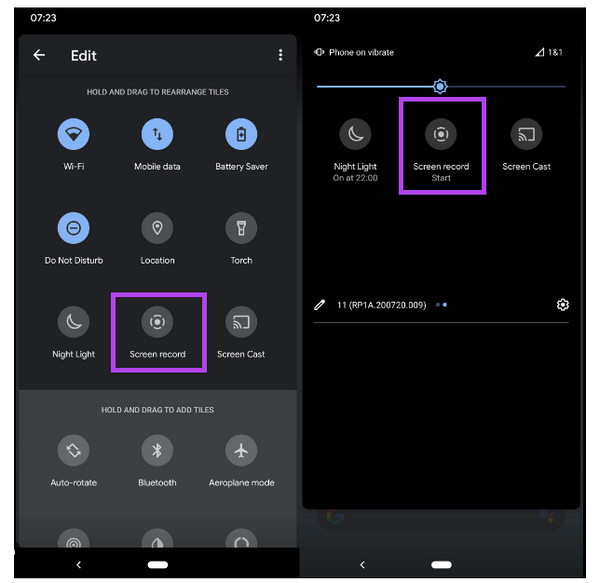
GYIK a kihangosított felvételről a Snapchaten
-
Felvehető a Snapchat a gomb lenyomva tartása nélkül?
Igen. Számos módszer áll rendelkezésre iPhone és Android számára a Snapchat rögzítésére anélkül, hogy lenyomná a gombot. Fontolja meg az ebben a bejegyzésben említettek használatát, és kihangosíthatja a felvételt.
-
Rögzíthetek 60 másodpercnél hosszabb Snapchatet?
Nem. Az alkalmazáson belül nem lehet legfeljebb 60 másodperces videókat rögzíteni, de a Snapchatben találhat alternatívákat a 60 másodpercnél hosszabb videók rögzítésére.
-
Leállíthatom a felvételt, ha a Snapchat időzítő funkcióját használom?
Igen. Félidőben leállíthatja a felvételt az Exponáló gomb megérintésével. Ha úgy dönt, hogy leállítja a 10 másodperces időzítőt, a videó lejátszása a felvétel befejezése után indul el.
-
Kivághatom a nem kívánt kezdő részeket a Snapchat felvételemből?
Igen. A Lock ikon használata valószínűleg szükségtelen kezdő jelenetekkel jár; levághatja őket a Snapchat szerkesztő funkciójával. Húzza el a csúszkát a kezdő- és végponttól a szükséges videó rögzítéséhez.
-
Hogyan készítsünk felvételt a Snapchaten anélkül, hogy lenyomnánk az iPhone gombját?
A Long Press funkció mellett használhatja a mozdulatot is. Miután az AssistiveTouch ablakban van, koppintson az Új gesztus létrehozása elemre. Miután elkészült, lépjen a Snapchatbe, majd érintse meg az Egyéni elemet az AssistiveTouchban. Válassza ki az elvégzett kézmozdulatot, majd húzza a Felvétel gombra.
Következtetés
Ez minden arról szól, hogyan készíthetsz felvételt a Snapchaten a gomb lenyomva tartása nélkül! A Snapchat valószínűleg új frissítésekkel fog előrukkolni, így türelmesen várhat, amíg gyorsan rögzíthet anélkül, hogy hosszabb ideig le kellene nyomnia a gombot. De az ebben a bejegyzésben megadott módszerekkel látja, hogy mindegyik egyszerű. Ha azonban kihangosító megoldást szeretne, akkor menjen AnyRec Screen Recorder! Miután tükrözte telefonját a számítógépre, gyorsan és probléma nélkül rögzítheti telefonja képernyőjét! Csak töltse le még ma, és élvezze még több funkcióját.
100% Biztonságos
100% Biztonságos
